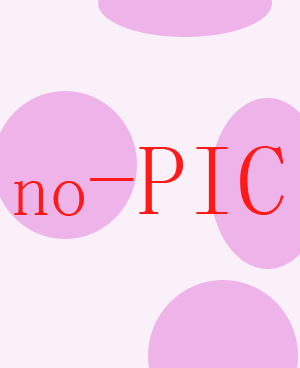新固态硬盘第一次装系统分区的全教程(第2页)
热 荐 ★★ 编辑:爱靓网 | 来源:www.2liang.net | 时间:2023/10/2
导读:本文以通俗易懂的文字教你如何物理安装固态硬盘,如何在固态硬盘安装系统,已经如何装系统分区等。
二、如何物理安装新的固态硬盘
为了扩展你的计算机的存储空间或提高其性能,你可能想要安装一个新的固态硬盘(SSD)。以下是物理安装新的固态硬盘的步骤:
准备工作:
1. 确保购买了与你的电脑兼容的固态硬盘(例如,SATA或NVMe)。
2. 准备好必要的工具,例如螺丝刀。
步骤:
1. 关闭电脑并断开电源:
- 完全关闭计算机,断开所有连接的线缆,包括电源线。
2. 打开电脑外壳:
- 使用螺丝刀拆下电脑外壳的螺丝,然后打开外壳以访问内部组件。
3. 找到硬盘槽或硬盘盒:
- 在电脑内部找到一个空的硬盘槽或硬盘盒。
4. 将固态硬盘放入槽或盒中:
- 仔细地将固态硬盘放入硬盘槽或硬盘盒中。确保固态硬盘的连接端口面向正确的方向。
5. 固定固态硬盘:
- 使用螺丝刀和螺丝将固态硬盘固定到硬盘槽或硬盘盒中。不要过度旋紧螺丝,以免损坏固态硬盘或硬盘槽。
6. 连接数据和电源线缆:
- 将数据线缆(例如,SATA数据线缆)连接到固态硬盘和主板上的相应端口。
- 将电源线缆连接到固态硬盘和电源供应器上的相应端口。
7. 重新组装电脑外壳:
- 将电脑外壳重新装回,用螺丝刀拧紧螺丝。
8. 重启电脑:
- 重新连接所有线缆,包括电源线,然后打开电脑。在系统启动时,你应该能够在BIOS/UEFI或操作系统中看到你的新固态硬盘。
在成功安装新的固态硬盘后,你可以按照前面的教程在Windows系统中设置和格式化新硬盘,以便开始使用它。如果遇到任何问题或不确定某些步骤,建议联系专业的技术支持人员以获取帮助。
没有相关文章
所属栏目:软件信息